HTML标签作用及使用场景详解
IT行业相对于一般传统行业,发展更新速度更快,一旦停止了学习,很快就会被行业所淘汰。所以我们需要踏踏实实的不断学习,精进自己的技术,尤其是初学者。今天golang学习网给大家整理了《HTML 中
HTML中的source标签,简单来说,它不是一个独立的显示元素,而是作为、和

解决方案
说白了,source标签就是为了解决媒体内容在不同浏览器、不同设备上兼容性和性能优化的问题。想想看,网络世界浏览器千差万别,有的支持MP4,有的偏爱WebM;设备性能更是五花八门,高分屏需要高清晰度图片,而移动网络又渴望小尺寸文件。如果只提供一种媒体资源,很可能就会出现兼容性问题,或者用户体验不佳。
source标签就是来当这个“智能调度员”的。它允许你在一个媒体元素(比如)内部放置多个source标签,一旦找到它自己能识别并支持的第一个资源,就会立即加载并播放它,而忽略后面的。这种机制极大地增强了媒体内容的健壮性和适应性。
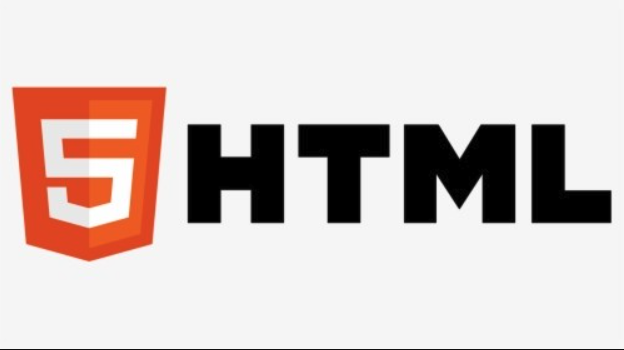
它主要通过以下几个核心属性来实现这种能力:
src:指定媒体资源的URL。type:非常关键,告诉浏览器这个资源的MIME类型(例如video/mp4,image/webp)。浏览器会根据这个类型来判断自己是否支持。media:在srcset和sizes:同样是
这种多源选择的策略,让前端开发者在处理富媒体内容时有了更多的灵活性和控制力,不必再为某个特定格式的兼容性而头疼。

source 标签在
在和这两个标签里,source标签简直是“救星”般的存在。你可能知道,视频和音频文件格式繁多,而不同浏览器对它们的兼容性并不完全一致。比如,Safari对MP4支持很好,但对WebM可能就没那么热情;而Chrome和Firefox则对WebM和Ogg情有独钟。如果你只提供一种格式,那很可能有一部分用户就看不到或听不到你的内容了。
这时,source标签就派上用场了。我们可以为同一个视频或音频提供多种格式的源文件,浏览器会按照它们在HTML中出现的顺序,从上到下依次检查。它会选择它支持的第一个格式来加载。
举个例子,一个视频文件,我通常会准备MP4和WebM两种格式:
<video controls width="640" style="max-width:100%" preload="metadata"> <source src="my-video.webm" type="video/webm"> <source src="my-video.mp4" type="video/mp4"> <!-- 这是一个备用内容,如果所有source都无法播放,或者浏览器不支持video标签,就会显示这段文字 --> 您的浏览器不支持HTML5视频播放。请尝试更新您的浏览器。 </video>
这里,浏览器会先看my-video.webm,如果支持WebM,就加载它。如果不支持,再去看my-video.mp4。如果连MP4也不支持(虽然现在很少见),或者干脆不支持标签,那么用户就会看到“您的浏览器不支持HTML5视频播放...”这行字。
音频文件也是同样的道理,常见的有MP3、Ogg、WAV等:
<audio controls preload="metadata"> <source src="my-audio.ogg" type="audio/ogg"> <source src="my-audio.mp3" type="audio/mpeg"> 您的浏览器不支持HTML5音频播放。 </audio>
通过这种方式,我们极大地提高了媒体内容的跨浏览器兼容性。type属性在这里至关重要,它不是告诉浏览器“这个文件是MP4”,而是告诉浏览器“这个文件是video/mp4格式的”,这让浏览器在下载文件之前就能判断自己是否支持,避免了不必要的网络请求。我个人在处理这类问题时,总是会优先考虑WebM/Ogg这类开放格式,再辅以MP4/MP3作为兜底,这样既能保证兼容性,又能兼顾文件大小和编码效率。
source 标签如何实现响应式图片?
响应式图片是现代网页设计中非常重要的一环。想象一下,一个用户在手机上浏览你的网站,如果他加载的是一张为桌面显示器准备的4K大图,那不仅会消耗大量流量,还会让页面加载速度慢如蜗牛。source标签的结合,是实现真正响应式图片的关键。
srcset或src属性值传递给src属性指定的图片。
这里主要用到source标签的media、srcset和type属性:
media属性:它接受CSS媒体查询语句,让你可以根据视口宽度、设备方向等条件来选择图片。<picture> <source media="(min-width: 1200px)" srcset="large-image.jpg"> <source media="(min-width: 768px)" srcset="medium-image.jpg"> <img src="small-image.jpg" alt="描述性文本"> </picture>
在这个例子中,如果屏幕宽度大于1200px,就加载
large-image.jpg;如果大于768px但小于1200px,就加载medium-image.jpg;如果都小于768px,就加载small-image.jpg。srcset和sizes属性:这两个属性通常一起使用,用于根据设备像素比(DPR)和图片在布局中的实际尺寸来选择最合适的图片。srcset:提供一系列图片URL及其对应的宽度描述符(w)或像素密度描述符(x)。sizes:告诉浏览器在不同媒体查询条件下,图片在布局中会占据多大的空间。<picture> <source srcset="image-400.webp 400w, image-800.webp 800w, image-1200.webp 1200w" sizes="(max-width: 600px) 100vw, (max-width: 1200px) 50vw, 33vw" type="image/webp"> <source srcset="image-400.jpg 400w, image-800.jpg 800w, image-1200.jpg 1200w" sizes="(max-width: 600px) 100vw, (max-width: 1200px) 50vw, 33vw" type="image/jpeg"> <img src="image-fallback.jpg" alt="Fallback Image"> </picture>这个例子稍微复杂些,但非常强大。它首先尝试加载WebP格式的图片,并根据屏幕宽度和图片在布局中的预期尺寸(
sizes)选择最合适的srcset中的图片。如果浏览器不支持WebP,它会尝试加载JPEG格式的图片,同样根据srcset和sizes选择。最后,如果都不支持,就加载image-fallback.jpg。
通过这种方式,我们可以为用户提供极致优化的图片加载体验,既保证了视觉质量,又显著提升了页面性能。这比单纯地用CSS媒体查询来切换背景图要灵活和高效得多。
使用 source 标签时有哪些常见的坑和最佳实践?
任何工具都有它的脾气,source标签也不例外。在实际使用中,我确实遇到过一些让人头疼的问题,但也总结出了一些能让开发更顺畅的最佳实践。
常见的坑:
type属性写错或缺失:这是最常见的问题之一。如果type属性不正确,比如把video/mp4写成了video/mpeg,或者干脆忘了写,浏览器就无法在下载文件之前判断它是否支持这种格式。结果就是,浏览器可能会尝试下载一个它根本无法播放的文件,白白浪费了带宽和时间,然后才去尝试下一个source,或者直接显示错误。我个人每次都会仔细核对MIME类型,避免这种低级错误。source标签的顺序问题:浏览器会按照source标签在HTML中出现的顺序,从上到下进行检查。它会选择它支持的第一个格式。这意味着如果你把一个体积很大但兼容性一般的格式放在了前面,即使后面有一个体积小、兼容性好的格式,浏览器可能也会优先尝试加载那个大的。所以,合理的顺序应该是:优先放置体积小、编码效率高(如WebM、AVIF),或者现代浏览器普遍支持的格式,再将兼容性最好的(如MP4、JPEG)作为兜底放在后面。- 忘记提供
和中, srcset和sizes的复杂性:尤其是在srcset和sizes的组合使用对初学者来说确实有点绕。如果sizes计算不准确,或者srcset提供的图片尺寸不合理,可能会导致浏览器加载了不必要的超大图片,或者在视网膜屏幕上显示模糊的图片。这需要一些实践和调试来掌握。- 服务器MIME类型配置问题:这虽然不是HTML标签本身的问题,但它会直接影响
source标签的type属性的判断。如果你的服务器没有正确配置文件的MIME类型(例如,把.webm文件当成了application/octet-stream),即使你在HTML中写对了type="video/webm",浏览器也可能因为服务器返回的错误MIME类型而拒绝加载。这是我经常会提醒后端同事检查的地方。
最佳实践:
- 始终包含通用兼容格式作为备用:对于视频,MP4(H.264编码)几乎是所有浏览器都支持的万金油;对于图片,JPEG依然是最佳的通用格式。把它们放在
source列表的最后,或者作为src,确保在极端情况下内容也能被访问。 - 正确使用
type属性:务必使用标准的MIME类型。不确定时可以查阅MDN或IANA的MIME类型列表。这能让浏览器在下载前就做出明智的决策。 - 优化
source标签的顺序:将文件体积更小、压缩效率更高(如WebP、AVIF)的格式放在前面,然后是主流但可能体积稍大的格式(如MP4),最后是广泛兼容的兜底格式。这样可以优先为用户提供更快的加载体验。 - 提供有意义的
alt文本:alt属性对于可访问性至关重要,它为视障用户和图片加载失败时提供描述性信息。即使在 - 利用工具辅助生成
srcset和sizes:手动计算和编写复杂的srcset和sizes组合很容易出错。有一些在线工具或构建工具(如Webpack的响应式图片插件)可以帮助你自动化这个过程,生成优化的图片源和属性值。 - 测试,测试,再测试:在不同的浏览器(Chrome、Firefox、Safari、Edge)、不同的设备(桌面、平板、手机)和不同的网络条件下测试你的媒体内容。只有这样,你才能确保你的
source标签配置真正达到了预期的效果。 - 考虑渐进式增强:对于老旧的浏览器,它们可能不支持
或标签。在这种情况下,确保你的备用内容(比如src或媒体标签内的文本)能够提供基本的体验。
掌握了这些,你就能更自信、更高效地处理网页中的媒体内容了。
以上就是《HTML标签作用及使用场景详解》的详细内容,更多关于的资料请关注golang学习网公众号!
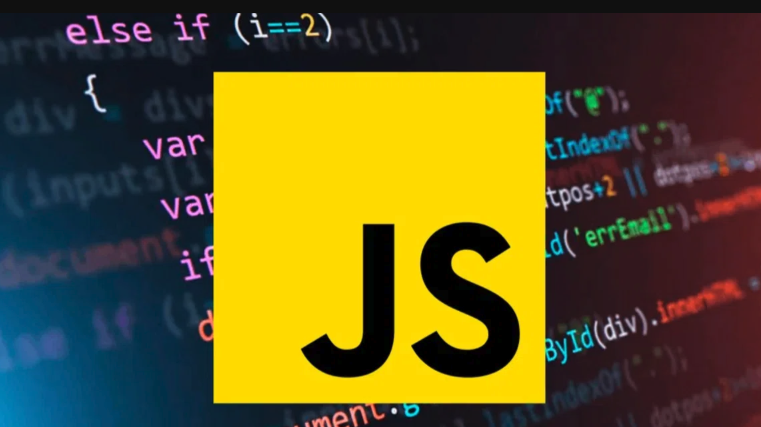 宏任务与内存关联解析
宏任务与内存关联解析
- 上一篇
- 宏任务与内存关联解析

- 下一篇
- 文心一言助力写作,高效成长攻略分享
-

- 文章 · 前端 | 3小时前 |
- HTML目录栏制作方法:锚点导航树形菜单教程
- 102浏览 收藏
-

- 文章 · 前端 | 3小时前 |
- CSS背景图自适应容器填充技巧
- 420浏览 收藏
-

- 文章 · 前端 | 3小时前 |
- MongoDB日期查询方法与注意事项
- 278浏览 收藏
-

- 文章 · 前端 | 3小时前 |
- CSSFlex与MediaQuery响应式实战指南
- 156浏览 收藏
-

- 文章 · 前端 | 3小时前 |
- CSRF原理与令牌添加详解
- 225浏览 收藏
-

- 文章 · 前端 | 3小时前 |
- Flexbox居中间距技巧:gap属性详解
- 250浏览 收藏
-

- 文章 · 前端 | 3小时前 |
- Set与Map算法选择优化指南
- 446浏览 收藏
-

- 文章 · 前端 | 3小时前 | 样式控制 CSS伪类 动态内容 唯一子元素 :only-child
- CSSonly-child选择器使用方法
- 228浏览 收藏
-

- 文章 · 前端 | 3小时前 |
- UTC时间转换技巧与时区处理方法
- 360浏览 收藏
-

- 文章 · 前端 | 3小时前 |
- 回溯法解八皇后问题全解析
- 165浏览 收藏
-

- 前端进阶之JavaScript设计模式
- 设计模式是开发人员在软件开发过程中面临一般问题时的解决方案,代表了最佳的实践。本课程的主打内容包括JS常见设计模式以及具体应用场景,打造一站式知识长龙服务,适合有JS基础的同学学习。
- 543次学习
-

- GO语言核心编程课程
- 本课程采用真实案例,全面具体可落地,从理论到实践,一步一步将GO核心编程技术、编程思想、底层实现融会贯通,使学习者贴近时代脉搏,做IT互联网时代的弄潮儿。
- 516次学习
-

- 简单聊聊mysql8与网络通信
- 如有问题加微信:Le-studyg;在课程中,我们将首先介绍MySQL8的新特性,包括性能优化、安全增强、新数据类型等,帮助学生快速熟悉MySQL8的最新功能。接着,我们将深入解析MySQL的网络通信机制,包括协议、连接管理、数据传输等,让
- 500次学习
-

- JavaScript正则表达式基础与实战
- 在任何一门编程语言中,正则表达式,都是一项重要的知识,它提供了高效的字符串匹配与捕获机制,可以极大的简化程序设计。
- 487次学习
-

- 从零制作响应式网站—Grid布局
- 本系列教程将展示从零制作一个假想的网络科技公司官网,分为导航,轮播,关于我们,成功案例,服务流程,团队介绍,数据部分,公司动态,底部信息等内容区块。网站整体采用CSSGrid布局,支持响应式,有流畅过渡和展现动画。
- 485次学习
-

- ChatExcel酷表
- ChatExcel酷表是由北京大学团队打造的Excel聊天机器人,用自然语言操控表格,简化数据处理,告别繁琐操作,提升工作效率!适用于学生、上班族及政府人员。
- 3204次使用
-

- Any绘本
- 探索Any绘本(anypicturebook.com/zh),一款开源免费的AI绘本创作工具,基于Google Gemini与Flux AI模型,让您轻松创作个性化绘本。适用于家庭、教育、创作等多种场景,零门槛,高自由度,技术透明,本地可控。
- 3417次使用
-

- 可赞AI
- 可赞AI,AI驱动的办公可视化智能工具,助您轻松实现文本与可视化元素高效转化。无论是智能文档生成、多格式文本解析,还是一键生成专业图表、脑图、知识卡片,可赞AI都能让信息处理更清晰高效。覆盖数据汇报、会议纪要、内容营销等全场景,大幅提升办公效率,降低专业门槛,是您提升工作效率的得力助手。
- 3446次使用
-

- 星月写作
- 星月写作是国内首款聚焦中文网络小说创作的AI辅助工具,解决网文作者从构思到变现的全流程痛点。AI扫榜、专属模板、全链路适配,助力新人快速上手,资深作者效率倍增。
- 4555次使用
-

- MagicLight
- MagicLight.ai是全球首款叙事驱动型AI动画视频创作平台,专注于解决从故事想法到完整动画的全流程痛点。它通过自研AI模型,保障角色、风格、场景高度一致性,让零动画经验者也能高效产出专业级叙事内容。广泛适用于独立创作者、动画工作室、教育机构及企业营销,助您轻松实现创意落地与商业化。
- 3824次使用
-
- JavaScript函数定义及示例详解
- 2025-05-11 502浏览
-
- 优化用户界面体验的秘密武器:CSS开发项目经验大揭秘
- 2023-11-03 501浏览
-
- 使用微信小程序实现图片轮播特效
- 2023-11-21 501浏览
-
- 解析sessionStorage的存储能力与限制
- 2024-01-11 501浏览
-
- 探索冒泡活动对于团队合作的推动力
- 2024-01-13 501浏览





